QTA2 - új objektum¶
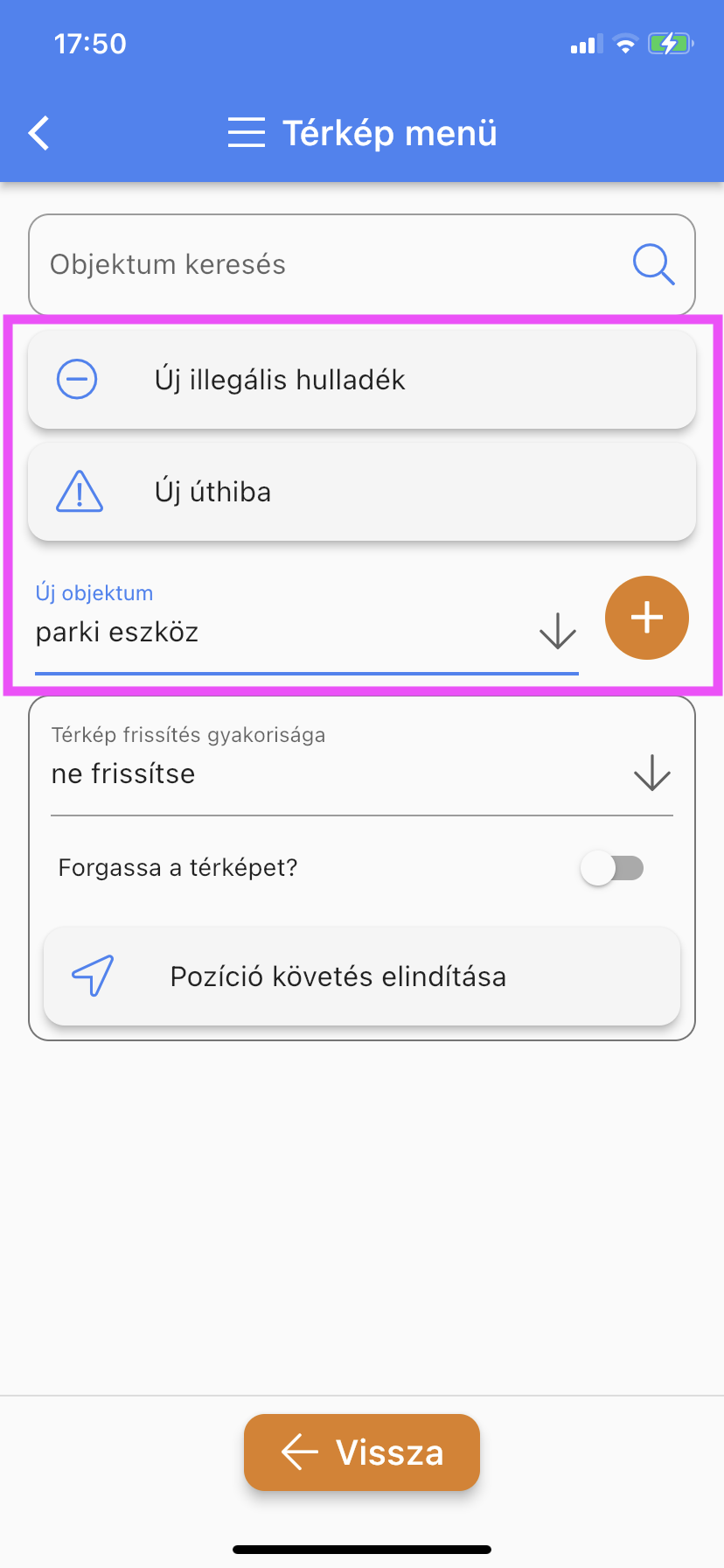
Az alkalmazással felvehetünk új objektumokat is, például illegális hulladékokat vagy fákat. A készülék jogosultságaitól függ, hogy hozhatunk-e létre új objektumokat, és milyen típusokat. A főoldalon, a térkép alatt lévő navigációs sorból nyissuk meg a térkép menüt.
A képernyőfotón látható kiemelt területen lehetnek (jogosultságtól függően) az alábbi objektum létrehozás lehetőségek:
- Új illegális hulladék
- Új úthiba
- Új objektum: a listából válasszunk típust, és a gombbal indíthatjuk el a létrehozást. Ez a funkció csak admin jogosultságú készülékkel érhető el.
Új objektum¶
Csak pontszerű új objektumokat lehet felvenni. A rögzítés során először egy piros jelölőt kell elhelyeznünk a térképen oda, ahová fel akarjuk venni, ezt követően OK gombbal léphetünk tovább.
Ezután adhatjuk meg az adatokat, és a Ment gombbal történik meg az objektum létrehozása. Ha bármelyik ponton a Vissza gombot használjuk, akkor elvetjük az új objektum felvételét.
Az adatok megadásáról részletesen lásd: Adatlap. Vannak olyan objektum típusok, ahol kötelező létrehozáskor a fotó készítés, ilyenkor a Ment gomb helyett a Fotó gomb jelenik meg, és ezzel kell továbblépnünk a fotózásra.
Az alábbiakban néhány objektum típus létrehozását ismertetjük részletesen, de az összes pontszerű objektum esetében hasonlóak a lépések, csak más-más adatokkal.
Új illegális hulladék¶
A alkalmazás a GPS adatok alapján azt feltételezi, hogy az új objektumot a pillanatnyi helyünkre akarjuk felvenni, de ezt kézzel pontosíthatjuk. A térképen megjelenik egy piros jelölő, ezt húzzuk a pontos helyre, közben mozghatunk és nagyíthatunk is a térképen.
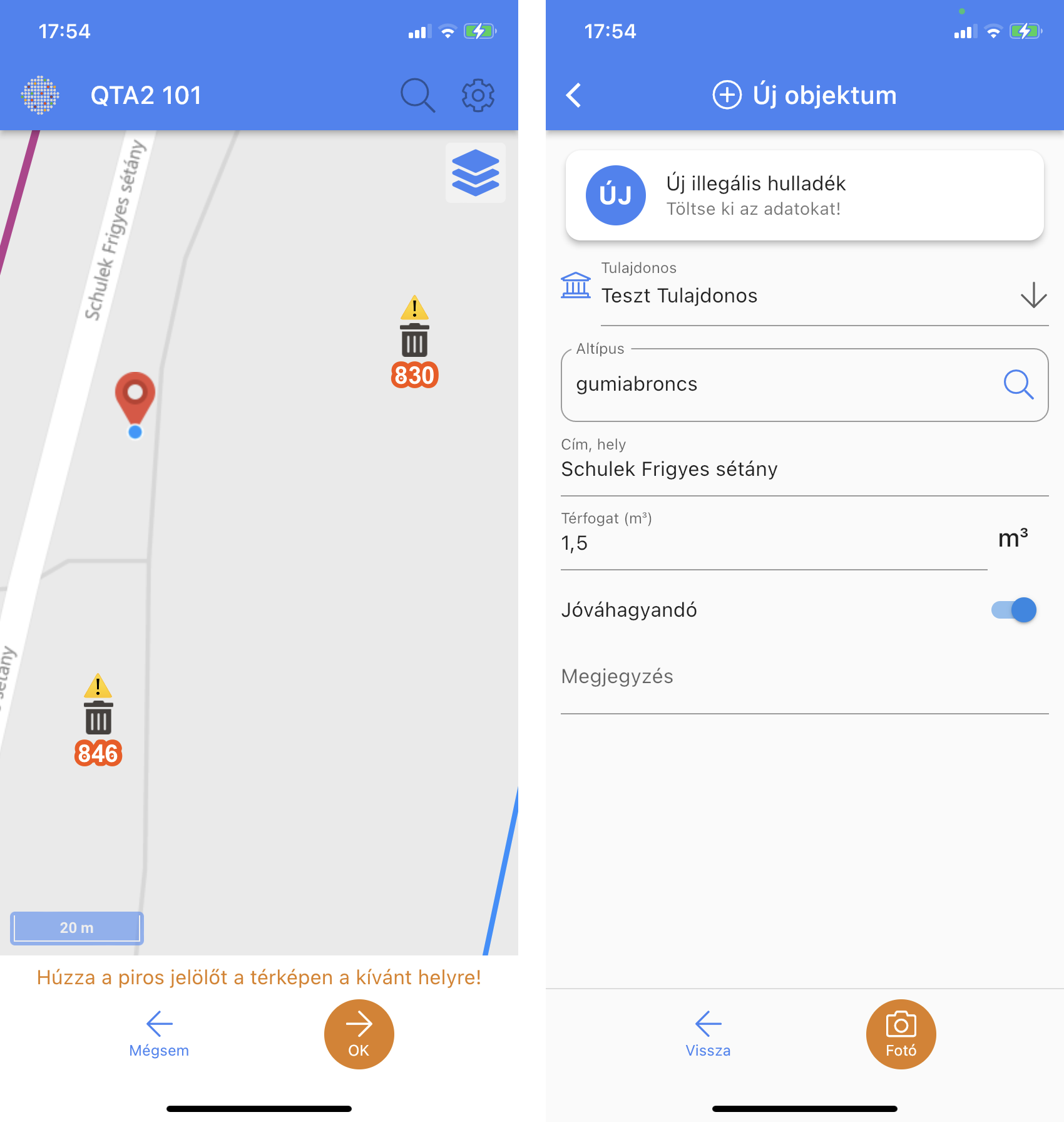
Egyszeri pozícionálás
A Beállítások között ki tudja kapcsolni az automatikus pozícióra ugrást. Ha ez ki van kapcsolva, akkor az új objektum létrehozása közben kérheti az alkalmazástól a pillanatnyi helyzet egyszeri meghatározását. Ehhez használja térkép alatti navigációs sorból a Helyem gombot, mielőtt még elindítaná a létrehozást!
Ha kész vagyunk, nyomjuk meg az OK gombot.
A megjelenő űrlapon adjuk meg az adatokat.
- A
Tulajdonosértéket az alkalmazás kitölti, de választhatunk másikat. Az a tulajdonos lesz kiválasztva, akinek a területén vagyunk, ha van a szolgáltató és közötte illegális hulladékra vonatkozó szolgáltatás. - Az
Altípuslistából válasszuk ki az illegális hulladék fajtátját, ezeket a térképen különböző ikonok jelzik. - A
Cím, helyautomatikusan kitöltődik, de a listában több lehetőség is lehet, amik közül választhatunk. Bármilyen tetszőleges hely leírást megadhatunk itt, nem csak címet. - A
Térfogatmezőbe írjuk be, hány köbméter a hulladék térfogata, használhatunk tizedes számokat is. - A
Jóváhagyandómezőben adhata meg, hogy szükséges-e jóváhagyás az elszállítást megelőzően, vagy nem, utóbbi esetben azonnal elszállítható. Jogosultságtól függően ez az adat nem biztos, hogy módosítható, egyes felhasználók például csak jóváhagyandó illegális hulladékot rögzíthetnek. - A
Megjegyzésmezőbe szabad szöveges megjegyzést lehet írni.
A Fotó gomb megnyomása után legalább egy fényképet készíteni kell, ekkor kerül rögzítésre az illegális hulladék. Ha meg akarjuk szakítani az objektum létrehozását, használjuk a Vissza gombot.
Új úthiba¶
Az új úthiba létrehozása nagyon hasonlóan történik, mint az illegális hulladékok esetében, lásd: Új illegális hulladék. Az úthibáknál térfogatot és felszínt is meg lehet adni, amivel az úthiba, például kátyú kiterjedését lehet leírni.
Új Sensoterra szenzor állomás¶
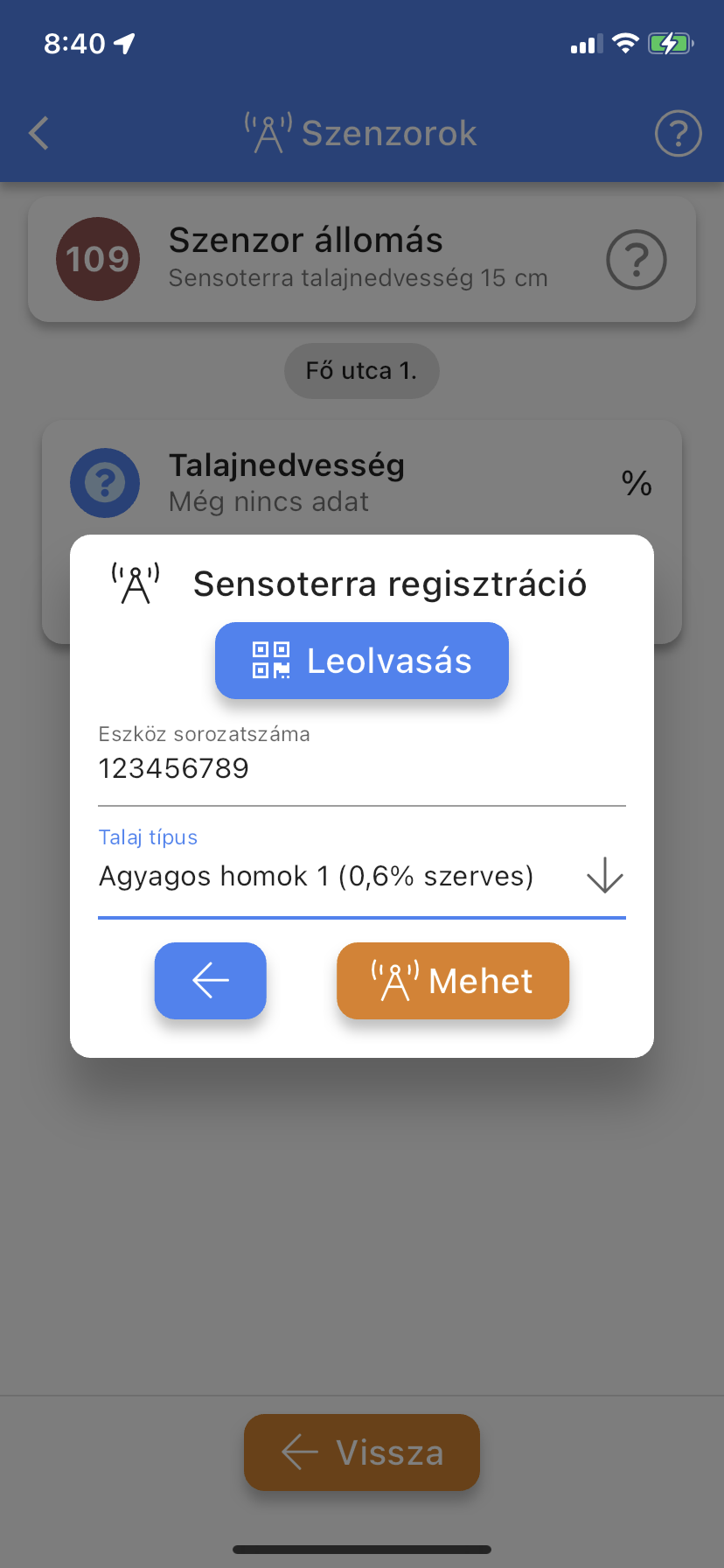
Ha Sensoterra talaj nedvesség szenzort hoz létre, lehetősége van azonnal regisztrálni azt. Az alábbi felületen olvassa le a QR kódot, vagy írja be a gyári számot, majd válasszon talaj típust a regisztrációhoz.
A regisztrációt később is elvégezheti a szenzor állomás adatlapjáról, és ott tudja módosítani a talaj típust is.